WPS PPT设置幻灯片淡出切换效果的方法
时间:2023-08-31 10:29:15作者:极光下载站人气:85
当你需要通过wps进行编辑自己需要的PPT内容的时候,那么就会使用到该文档工具中的一些相关功能进行便利的设置,一般PPT会制作得比较个性化和设计感,因此会借助一些相关的动画效果或者切换效果等来设置,比如当你需要幻灯片在进入下一页幻灯片的时候,有一个切换的效果出现,那么就可以直接在切换功能下进行选择自己喜欢的切换效果设置一下就好了,可以设置选中的切换效果的声音以及展示出来的效果样式,下方是关于如何使用WPS PPT设置切换效果的具体操作方法,如果你需要的情况下可以看看方法教程,希望对大家有所帮助。
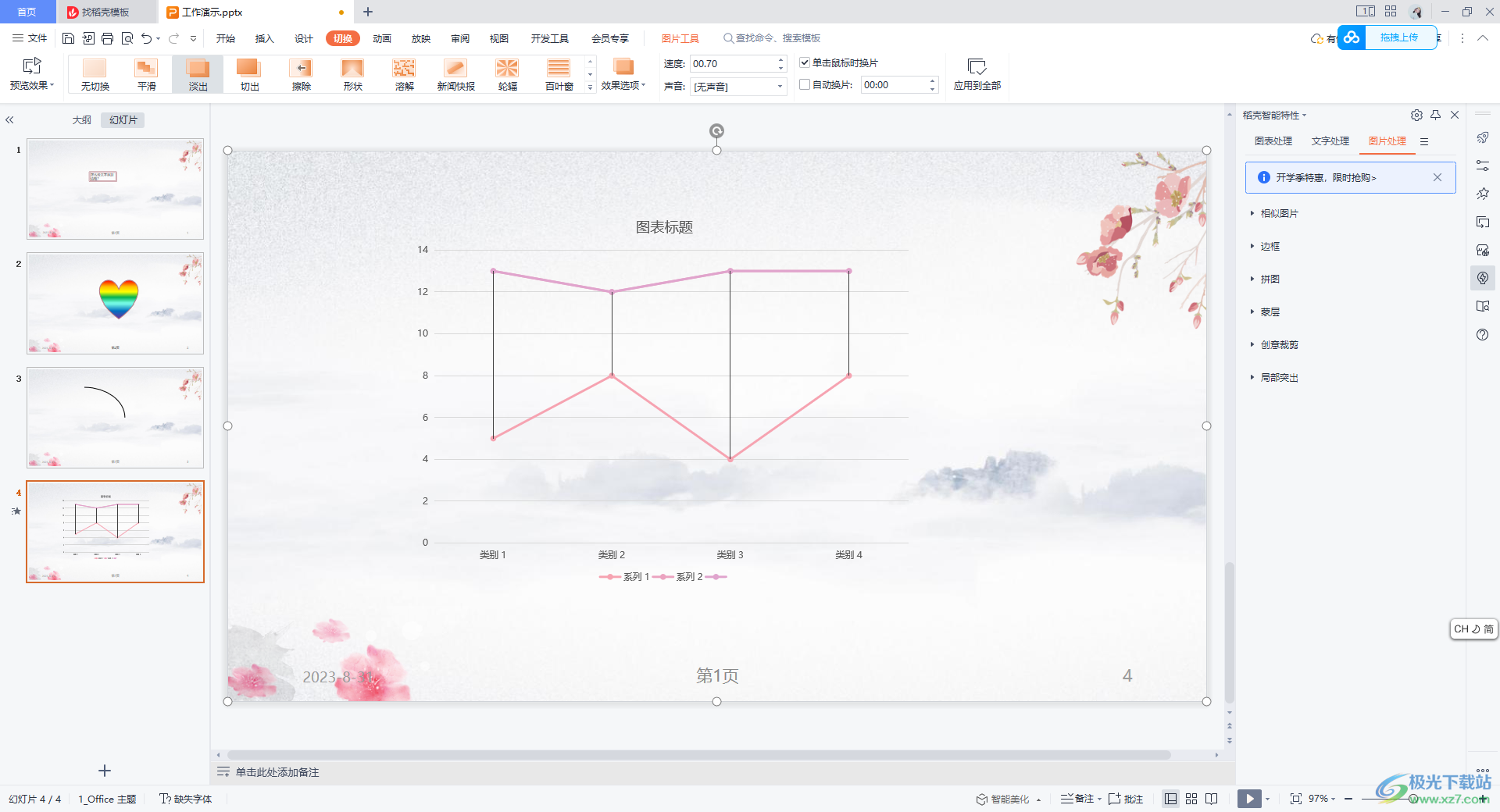
方法步骤
1.将WPS PPT制作完成之后,需要进行切换效果的添加,那么你可以选择其中一个需要设置切换效果的幻灯片。
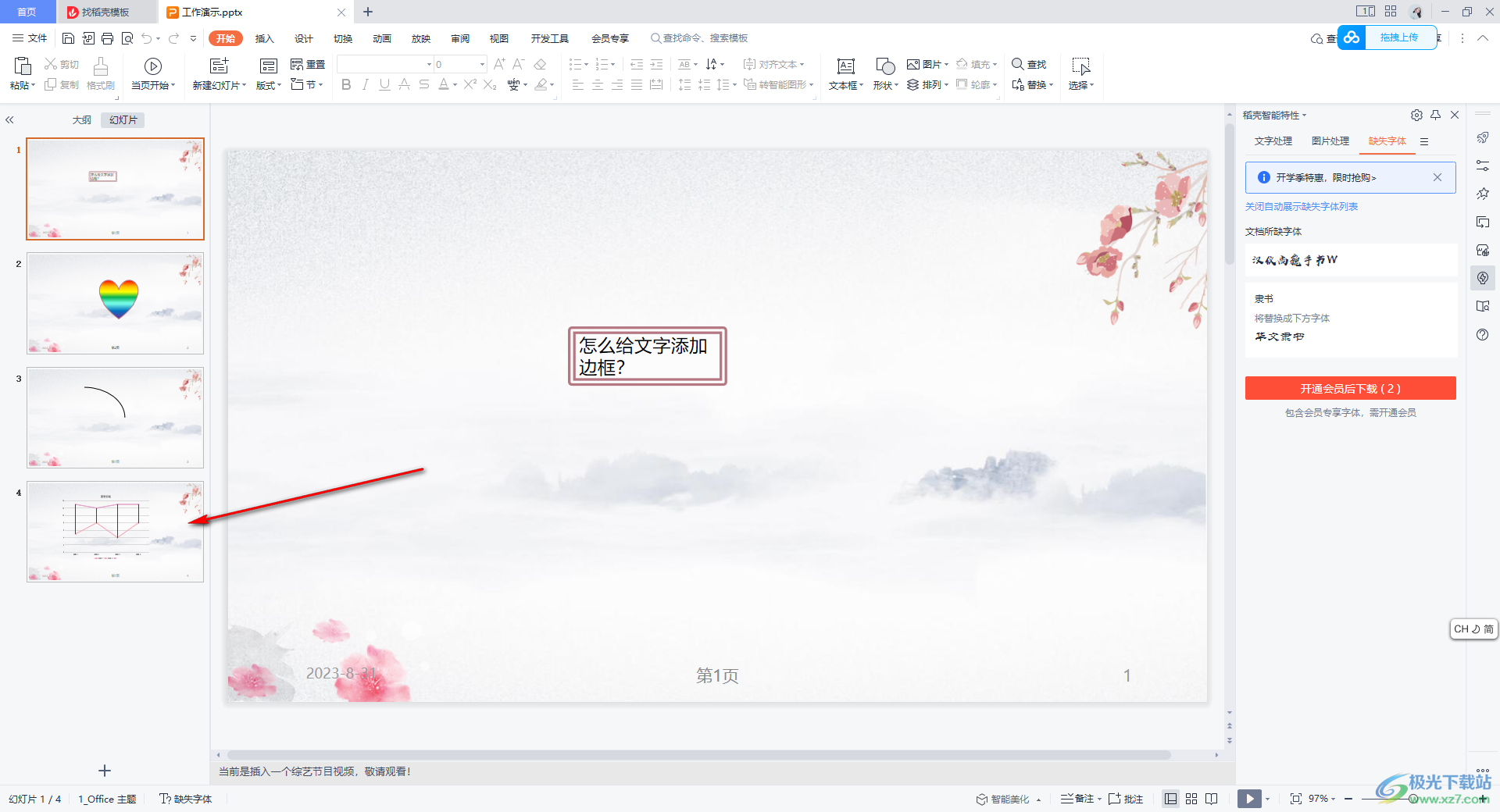
2.直接将页面上方显示出来的【切换】选项卡点击打开。
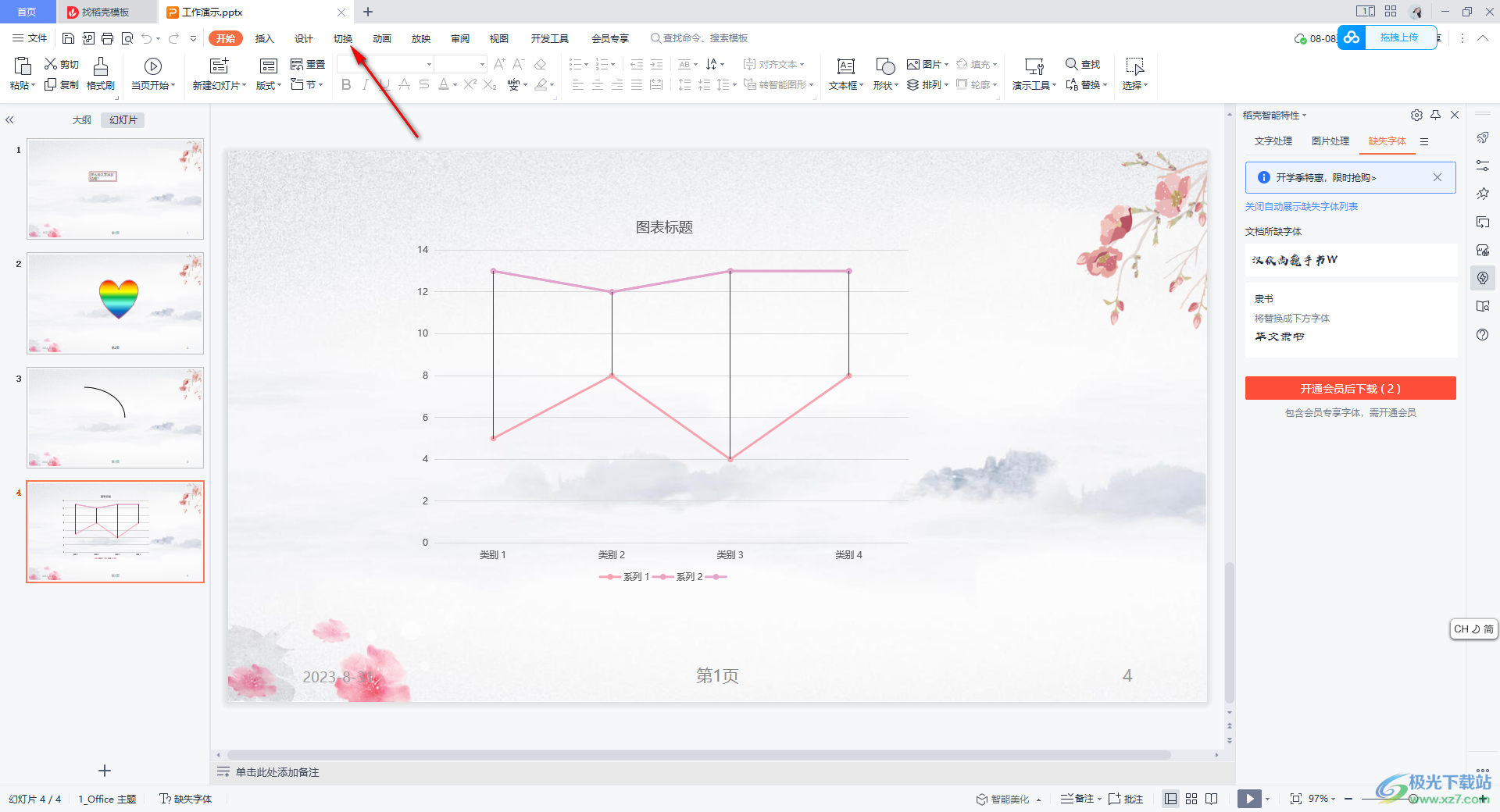
3.之后,即可在打开的工具栏中查看到多种切换效果样式,直接将自己喜欢的切换效果选项进行点击选中。
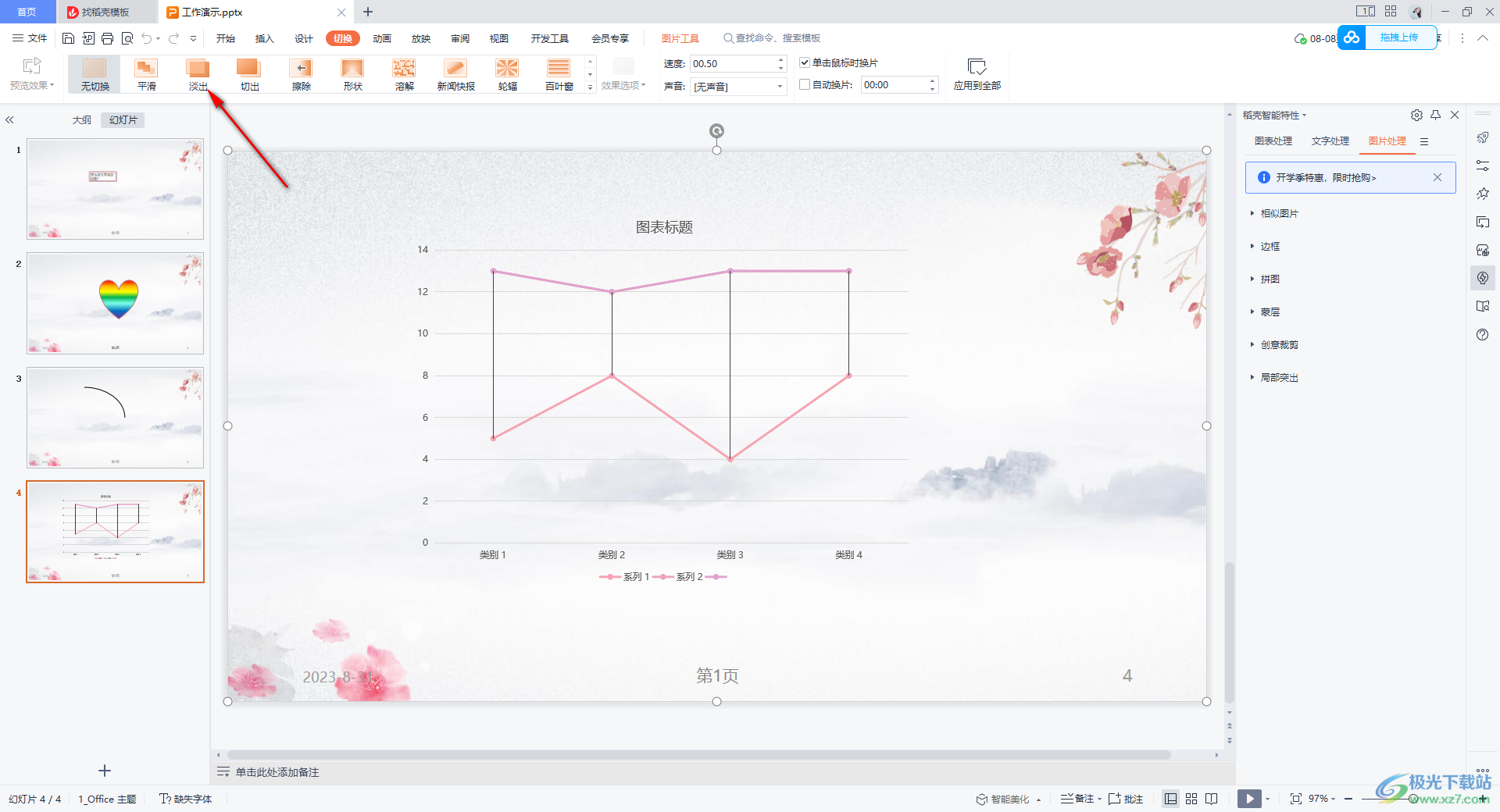
4.接着,将【效果选项】的下拉按钮点击打开,你可以选择该切换效果的展示样式。
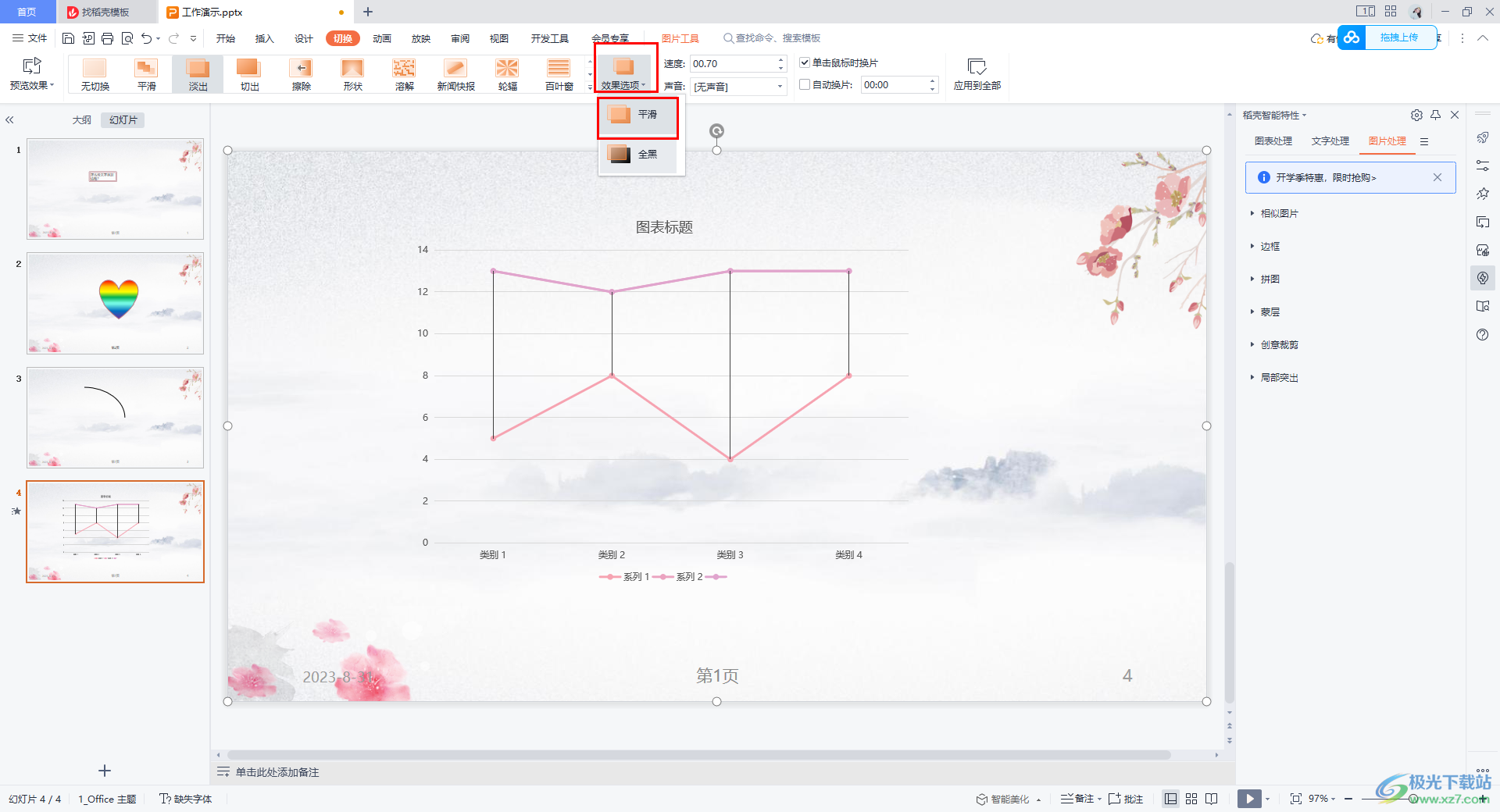
5.在上方的工具栏中还可以调整一下该切换效果的速度、声音以及自动幻灯片等参数,如果你想要将该切换效果应用到全部幻灯片,那么就点击【应用到全部】就好了。
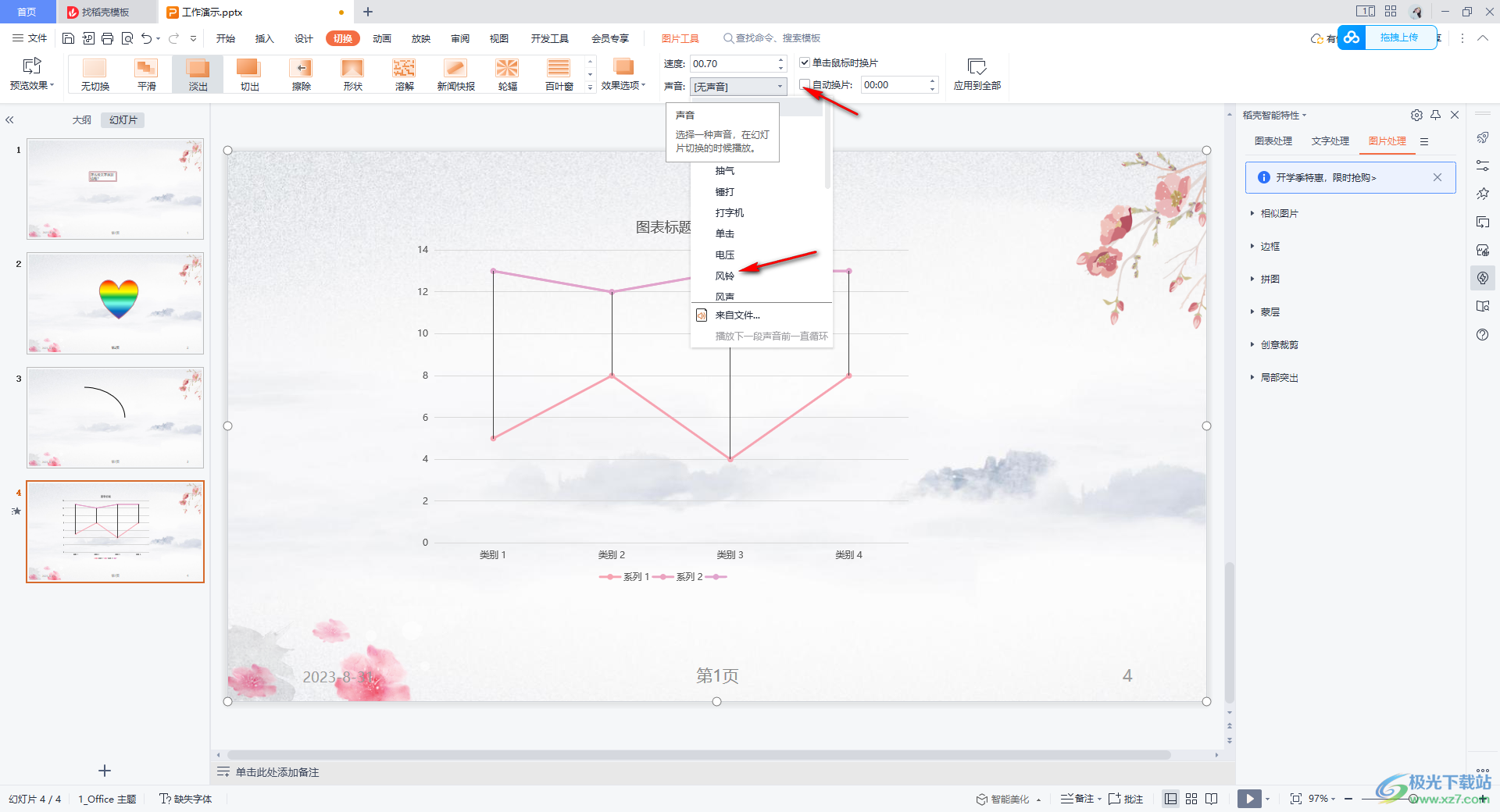
以上就是关于如何使用WPS PPT设置切换效果的具体操作方法,在进行幻灯片设计的时候,一般情况下会进行幻灯片切换效果和幻灯片内容动画效果的添加和设计,让制作出来的幻灯片更加的突出,感兴趣的话可以自己操作试试。

大小:240.07 MB版本:v12.1.0.18608环境:WinAll
- 进入下载
相关推荐
相关下载
热门阅览
- 1百度网盘分享密码暴力破解方法,怎么破解百度网盘加密链接
- 2keyshot6破解安装步骤-keyshot6破解安装教程
- 3apktool手机版使用教程-apktool使用方法
- 4mac版steam怎么设置中文 steam mac版设置中文教程
- 5抖音推荐怎么设置页面?抖音推荐界面重新设置教程
- 6电脑怎么开启VT 如何开启VT的详细教程!
- 7掌上英雄联盟怎么注销账号?掌上英雄联盟怎么退出登录
- 8rar文件怎么打开?如何打开rar格式文件
- 9掌上wegame怎么查别人战绩?掌上wegame怎么看别人英雄联盟战绩
- 10qq邮箱格式怎么写?qq邮箱格式是什么样的以及注册英文邮箱的方法
- 11怎么安装会声会影x7?会声会影x7安装教程
- 12Word文档中轻松实现两行对齐?word文档两行文字怎么对齐?
网友评论